Roku може да е най-известен със своята платформа за видео стрийминг, но компанията също така разполага със стабилна гама от умен дом продукти. Една от най-популярните е Roku Indoor Camera SE, която предлага достъпен и универсален начин да следите дома си. Не само, че идва с тонове първокласни функции, но може да се инсталира почти навсякъде в дома ви – включително с главата надолу на тавана, ако сте толкова склонни.
Ако имате нужда от помощ при настройването на вашия Року Вътрешна камера SE и синхронизирането й с останалата част от вашия интелигентен дом, ето всичко, което трябва да знаете.
Препоръчани видеоклипове
лесно
15 минути
Roku вътрешна камера SE
2,4GHz Wi-Fi мрежа
Смартфон
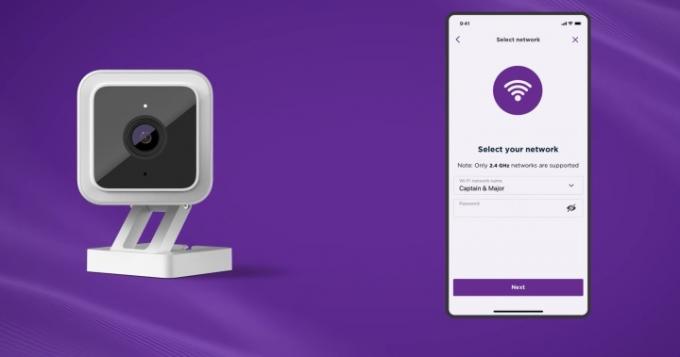
Как да настроите Roku Indoor Camera SE
Инсталирането на вашата Roku Indoor Camera SE не е твърде предизвикателно, въпреки че има много фактори, които трябва да имате предвид, преди да започнете процеса. Първо, ще трябва да се уверите, че имате електрически контакт наблизо, тъй като устройството не се захранва от батерия. Ще ви е необходима и 2,4 GHz безжична мрежа (5 GHz мрежи не се поддържат). Също така не е лоша идея да запишете MAC адреса на устройството на лесно достъпно място, ако го монтирате, тъй като това е необходимо за отстраняване на неизправности и се намира в долната част на основата.
Като премахнете тези стъпки, ето как да настроите вашата вътрешна камера.
Етап 1: Включете вашата Roku Indoor Camera SE, като свържете USB кабела към камерата, след това към електрическия контакт (или USB порт).
Стъпка 2: Обърнете внимание на светодиодния индикатор. Ако свети непрекъснато в червено, захранването е включено и сте готови да започнете процеса на настройка. Ако мига в червено, той е готов за свързване с Wi-Fi. Червена и синя светкавица означава, че се свързва с вашата мрежа, докато непрекъсната синя светлина означава, че настройката е завършена.
Свързани
- Работят ли пречиствателите на въздуха?
- Тези оферти за Ring Video Doorbell изтичат тази вечер
- Разпродажбата на Google Nest означава евтини интелигентни дисплеи и охранителни камери
Стъпка 3: След като включите камерата си, изтеглете приложението Roku Smart Home на вашия телефон или таблет.
Стъпка 4: Стартирайте приложението Roku Smart Home и създайте акаунт, ако е необходимо.
Стъпка 5: Изберете знака плюс от менюто, след което натиснете Добави устройство.
Стъпка 6: Изберете Камери и звънци, след което намерете Вътрешна камера опция.
Стъпка 7: Докато LED светлината на вашия фотоапарат мига в червено, щракнете върху Следващия бутон. Ако не мига в червено, опитайте да го изключите и да го включите отново.
Стъпка 8: Натисни Настройвам бутон на вашата камера, който се намира в долната част на устройството.
Стъпка 9: Изберете Следващия още веднъж на вашия смартфон.
Стъпка 10: Изберете вашата 2,4 GHz мрежа с помощта на приложението за смартфон и въведете нейната парола.
Стъпка 11: Сканирайте QR кода с камерата си, като я държите на няколко инча разстояние.
Стъпка 12: Това е! Вашата Roku Indoor Camera SE вече трябва да има непрекъсната синя светлина и е готова за употреба.
Препоръки на редакторите
- Ring Indoor Cam vs. Blink Mini Pan-Tilt камера: коя е по-добрата вътрешна камера?
- Ring Indoor Cam vs. Вътрешна камера Arlo Essential: коя е най-добрата?
- Roku Indoor Camera 360 SE срещу. Blink Mini Pan-Tilt Camera: коя е най-добрата вътрешна камера?
- От $150 до $49: Спестете много от Arlo Video Doorbell за Prime Day
- Този комплект охранителна камера Arlo Pro 4 е с $250 отстъпка за Prime Day
Надградете начина си на животDigital Trends помага на читателите да следят забързания свят на технологиите с всички най-нови новини, забавни ревюта на продукти, проницателни редакционни статии и единствени по рода си кратки погледи.




